 |
 |
対処方法 |
| |
PowerPoint 2007では、フォト アルバムを作成できます。
ここでは作成したフォト アルバムをスライド ショーで再生できるまでを案内します。

PowerPoint 2007でフォト アルバムを作成するには、以下の操作手順を行ってください。
【操作手順】
- PowerPoint 2007を起動し、「リボン」から「挿入」タブ→「フォト アルバム」 の▼をクリックして一覧から「新しいフォト アルバム」をクリックします。
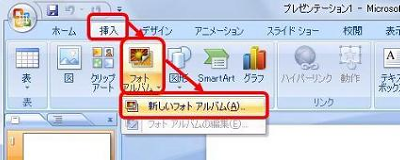
- 「フォト アルバム」ウィンドウが開くので、「ファイル/ディスク」ボタンをクリックします。

- 「新しい写真の挿入」ウィンドウが開くので、挿入する写真を指定して「挿入」ボタンをクリックします。
ここでは例として、「サンプル ピクチャ」フォルダの赤枠の写真を選択します。
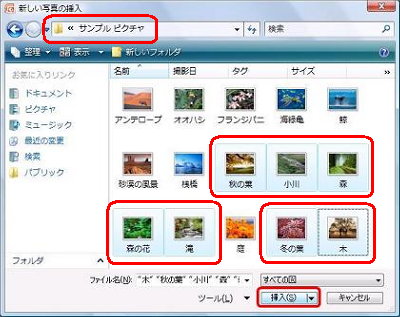
- 「フォト アルバム」ウィンドウに戻ります。
選択した写真ファイルをプレビューする場合は、「アルバムの写真」の一覧から写真の名前をクリックします。

写真の順序を変更する場合は、「アルバムの写真」の一覧から変更する写真のファイル名をクリックして矢印ボタンをクリックします。

フォト アルバムのレイアウトを変更します。
「写真のレイアウト」の▼をクリックし、一覧から好みのレイアウトをクリックします。
ここでは例として、「2 枚の写真」をクリックします。

- 「作成」ボタンをクリックし、「フォト アルバム」ウィンドウを閉じます。

- 「フォト アルバム」のデザインを変更する場合は、「リボン」から「デザイン」タブをクリックして「テーマ」の一覧から好みのデザインをクリックします。

- デザインの配色を変更する場合は、「リボン」から「デザイン」タブ→「配色」の順にクリックして一覧から好みの配色をクリックします。
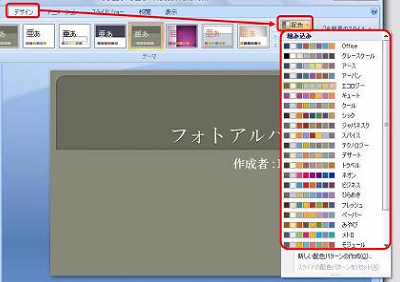
- フォト アルバムのタイトルは、プレースフォルダをクリックして変更できます。
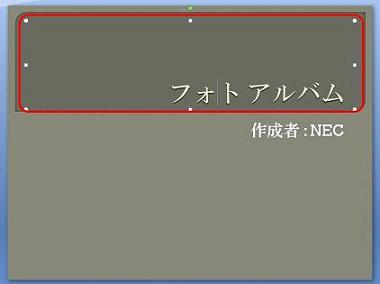

- 再生のタイミングを設定します。
「リボン」から「スライド ショー」タブ→「リハーサル」の順にクリックします。
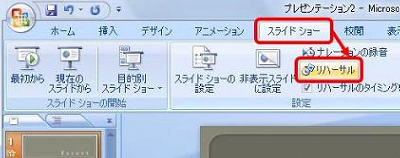
- 「リハーサル」ツールバーが表示され、プレゼンテーションの時間の記録が始まります。
次のスライドに進む時は、「次へ」をクリックします。
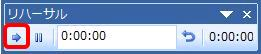
時間の記録を一時的に停止する時は、「一時停止」 をクリックします。
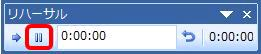
一時停止後、記録を再開する時は、「一時停止」をクリックします。
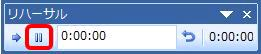
スライドの表示時間を正確な長さで設定する時は、直接「スライド表示時間」ボックスに時間を入力します。
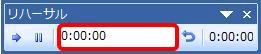
- 最後のスライドのタイミングを設定すると、下記の画面が表示されるので、このタイミングで問題がない場合は「はい」ボタンをクリックします。
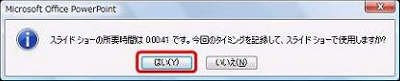
- 「フォト アルバム」を保存します。
「Office」ボタン→「名前を付けて保存」→「PowerPoint スライド ショー」の順にクリックします。
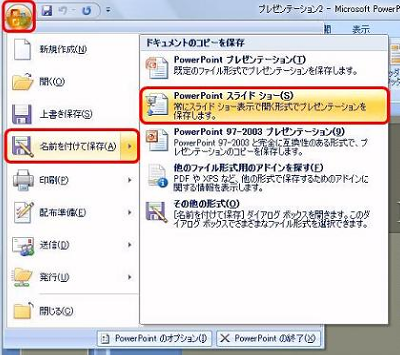
- 「名前を付けて保存」画面が表示されます。
保存する場所を選択し、ファイル名を入力して「保存」ボタンをクリックします。
ここでは例として、保存場所を「ドキュメント」フォルダ、ファイル名を「Forest」とします。
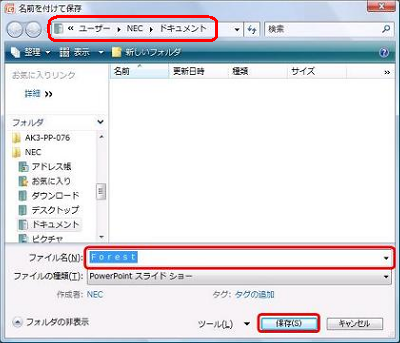
以上で操作完了です。
フォト アルバムを再生する時は、「Forest」ファイルをダブルクリックします。
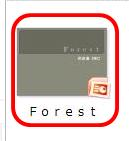
|
 |
関連情報 |
| |
特にありません。
|
 |
補足 |
| |
特にありません。
|
|
|




